
Převeďte fotografii na obrázek, který se podobá skici tužky, pomocí filtrů Photoshopu, režimů míchání a nástroje štětce. Rovněž duplikujeme vrstvy a provedeme úpravy určitých vrstev a po dokončení budeme mít něco, co se jeví jako náčrt tužkou. Postupy, které zde uvádíme, fungují s Photoshopem pro všechny verze Adobe Creative Cloud a Adobe Creative Suite 6.
Jak vytvořit náčrt tužkou ve Photoshopu
Úprava fotografie tak, aby vypadala jako skica tužkou:
-
Vybrat Soubor > Uložit jako s barevnou fotografií otevřenou ve Photoshopu. Vyberte formát souboru Photoshop a klikněte na Uložit. Provedení operace Uložit jako chrání původní obraz před destruktivními úpravami.
-
Otevřete panel Vrstvy výběrem Okno > Vrstvy. Klepněte pravým tlačítkem na vrstvu pozadí a vyberte Duplikovat vrstvu. Můžete také použít klávesovou zkratku, která je Cmd+J na počítači Mac nebo Ctrl+J ve Windows. S vybranou duplikovanou vrstvou zvolte obraz > Úpravy > Desaturovat.
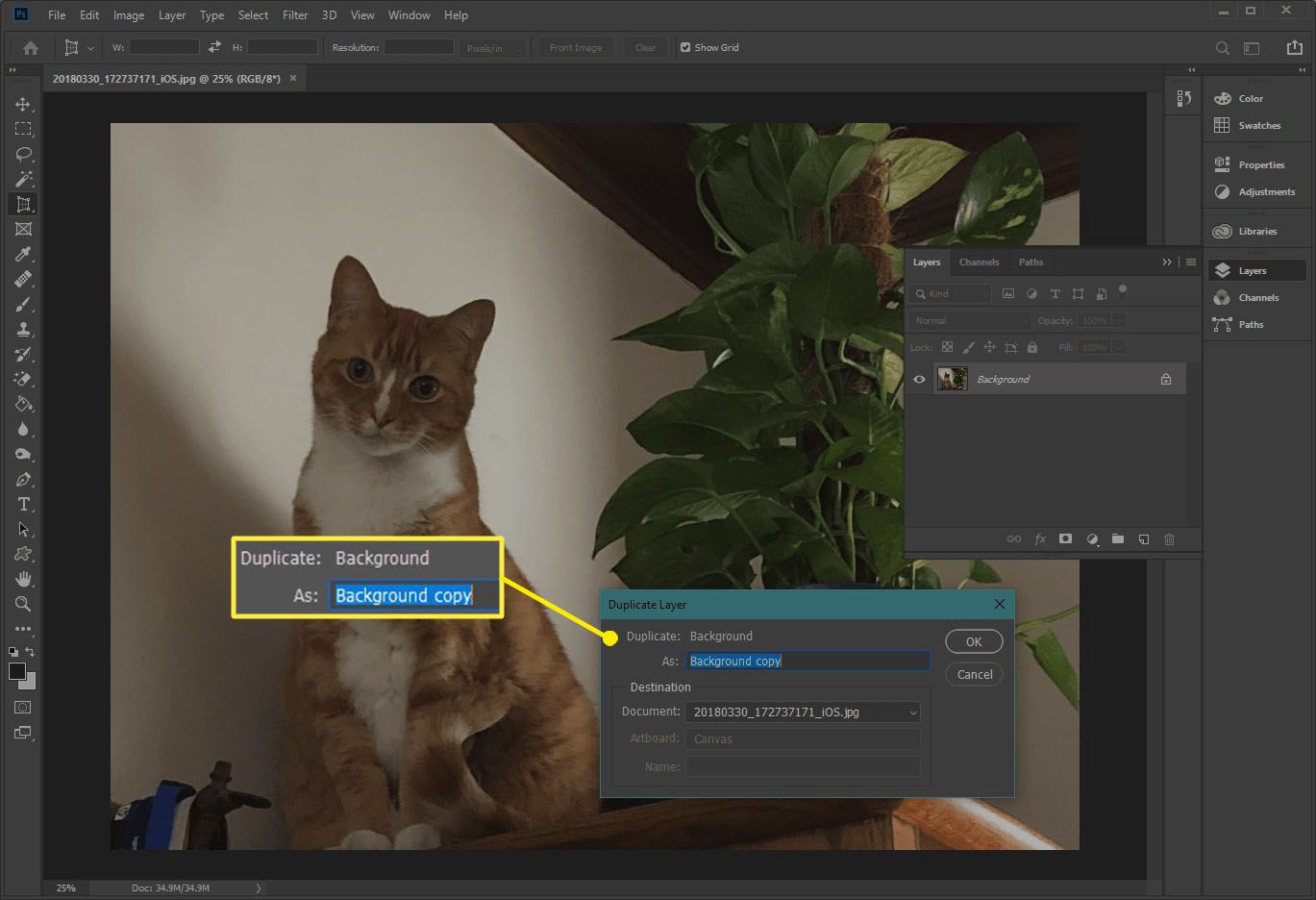
-
Duplikujte vrstvu, kterou jste právě provedli, pomocí klávesové zkratky Příkaz+J (Mac) nebo Ctrl+J (Okna). Tento krok vám poskytne dvě desaturované vrstvy.
-
Změňte režim míchání z Normální na Color Dodge s vybranou horní vrstvou.
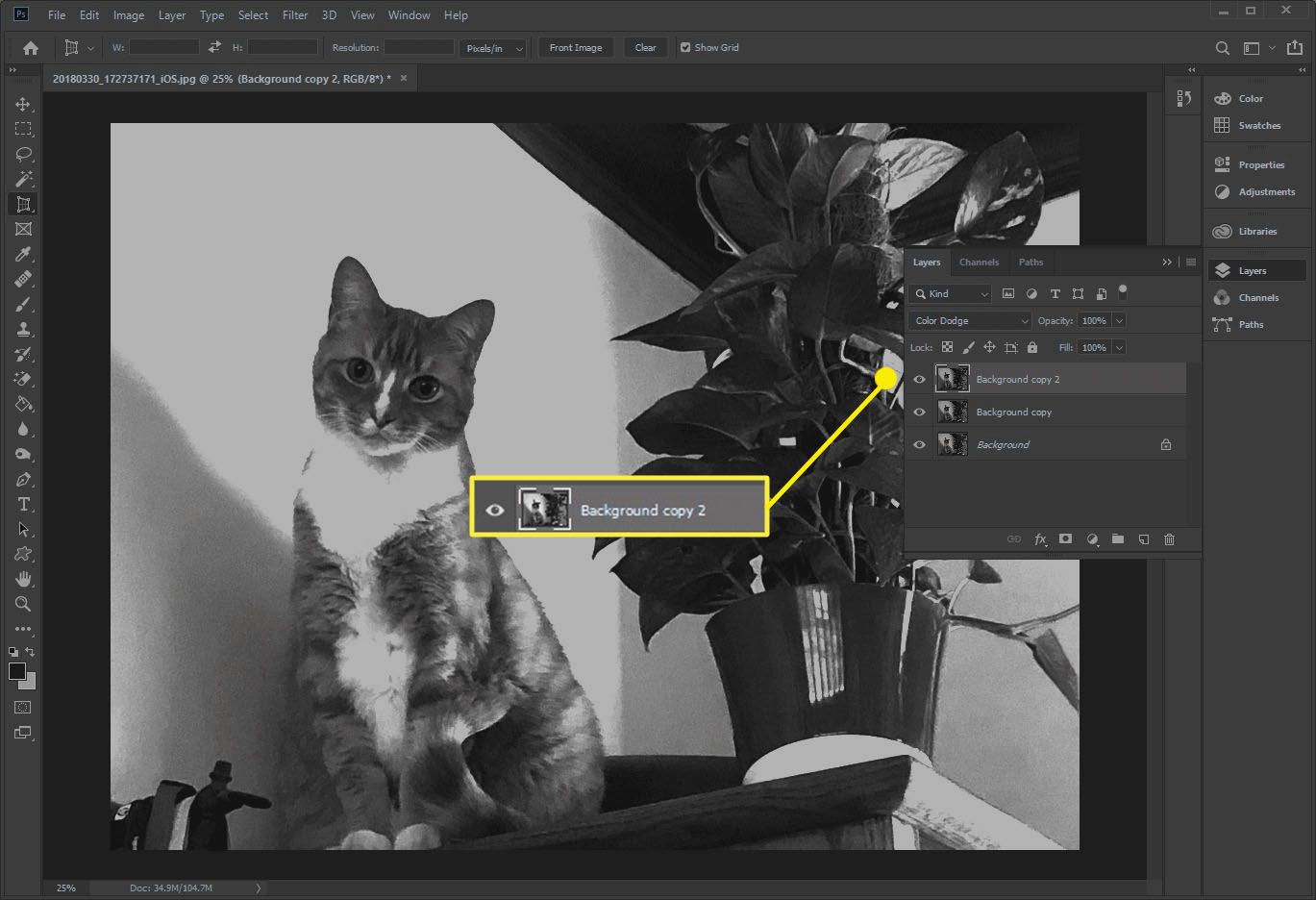
-
Vybrat obraz > Úpravy > Invertovat. Zdá se, že obraz zmizí, takže zůstane bílá obrazovka.
-
Vybrat Filtr > Rozmazat > Gaussovské rozostření. Posuňte jezdec se zaškrtnutím vedle položky Náhled, dokud obrázek nevypadá, jako by byl nakreslen tužkou. Nastav Poloměr na 100,0 pixelů, který vypadá dobře pro obrázek, který zde používáme. Poté klikněte OK.
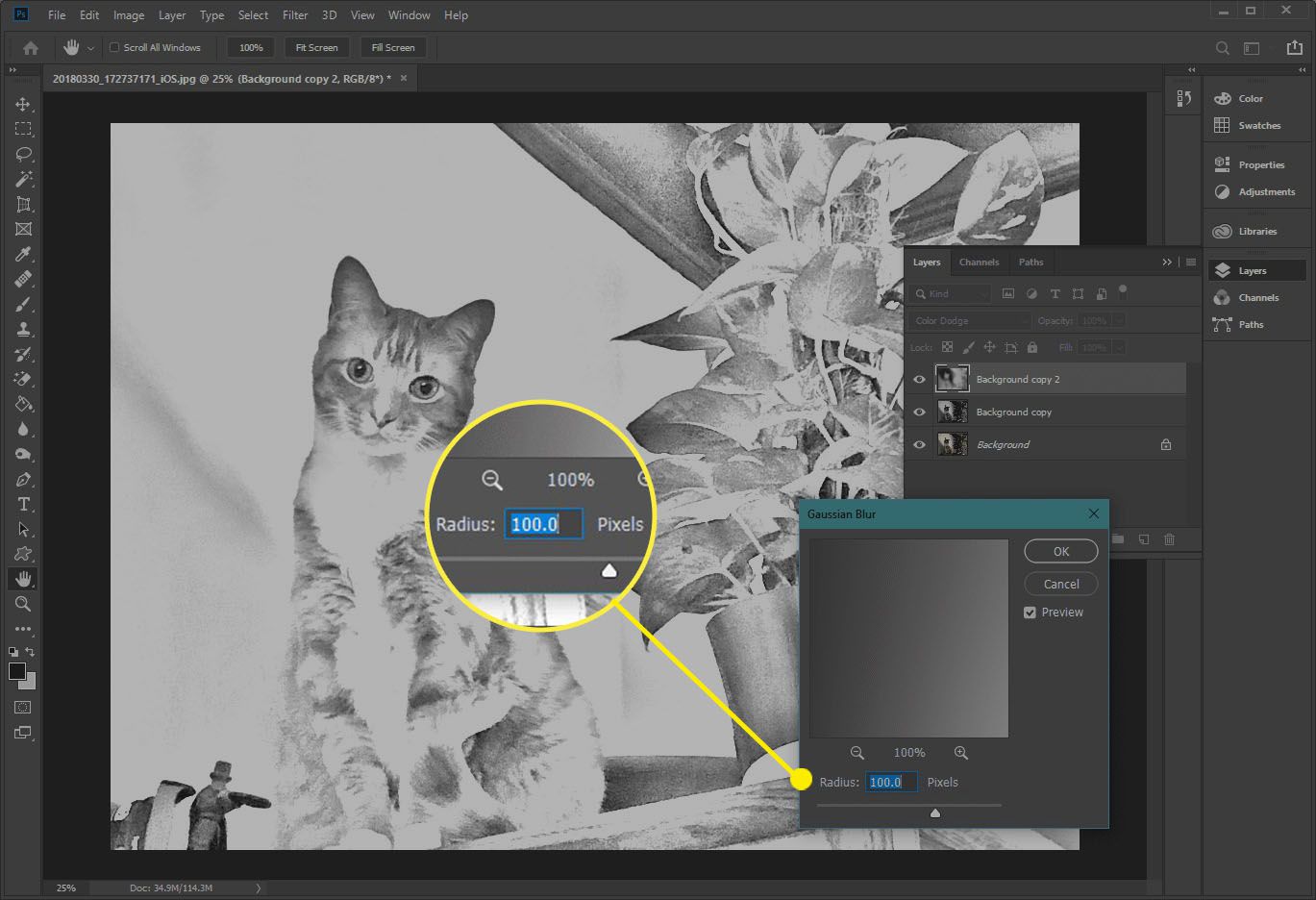
-
Proveďte několik úprav, aby byl obraz ještě realističtější. S vybranou horní vrstvou klikněte na Vytvořte novou výplň nebo úpravu tlačítko vrstvy ve spodní části panelu Vrstvy. Vybrat Úrovně, pak posuňte střední posuvník mírně doleva. Tato technika obraz trochu rozjasní.
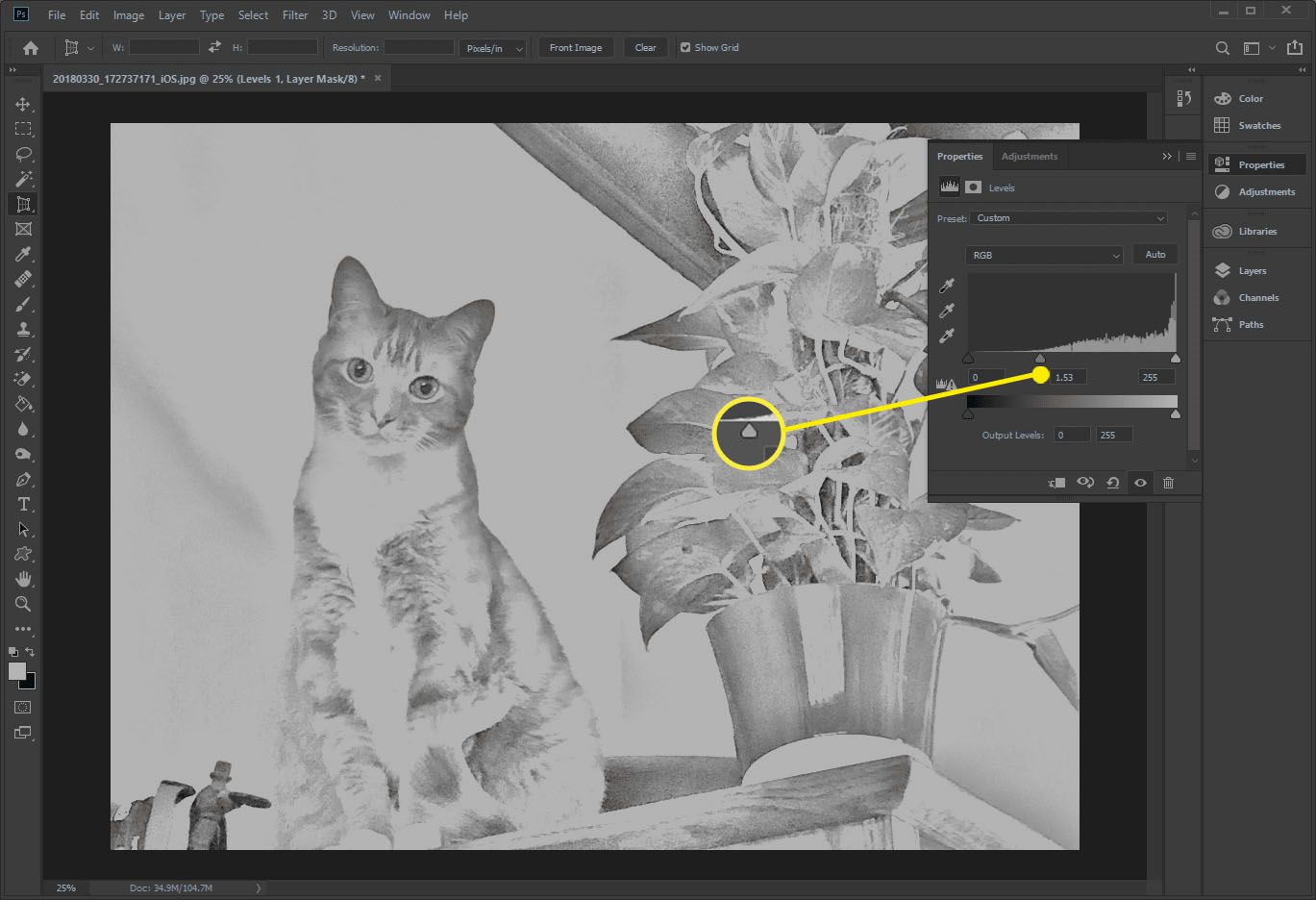
-
Opravte to, pokud obraz ztratí příliš mnoho detailů. Vyberte vrstvu těsně pod vrstvou Úrovně a poté klikněte na ikonu Štětec nástroj v panelu Nástroje. Vyber Airbrush na panelu Možnosti. Uveďte, že chcete, aby byl měkký a kulatý. Nastav neprůhlednost na 15 procent a změnit tok na 100 procent. Poté s barvou popředí nastavenou na černou v panelu Nástroje přejděte přes oblasti, kde chcete zobrazit více podrobností.
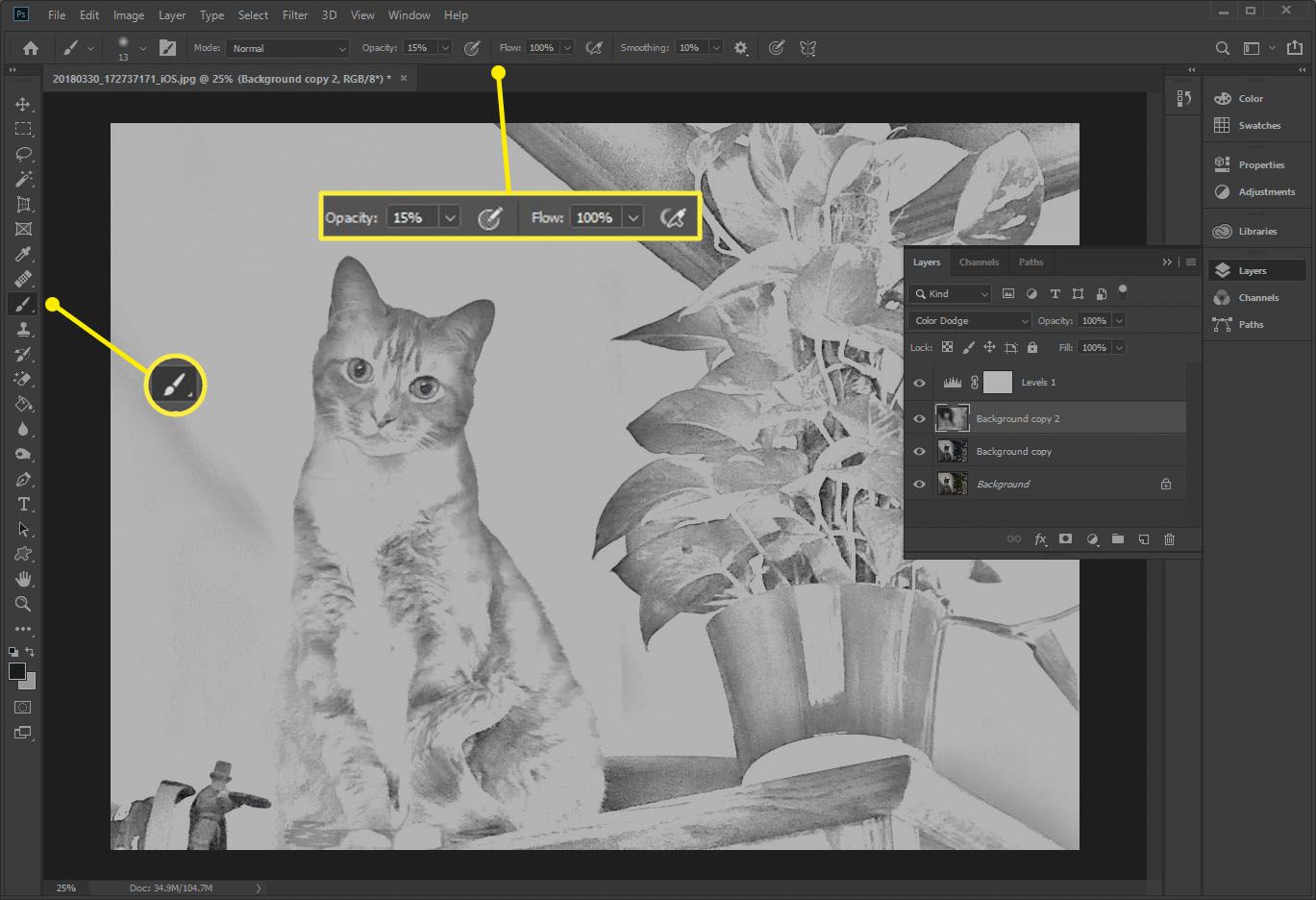
-
Vybrat obraz > Duplikát po obnovení detailů. Zaškrtněte políčko, které označuje, že chcete duplikovat pouze sloučené vrstvy, a poté klikněte OK. Kopie se tím zploští a zachová se originál.
-
Můžeme nechat obrázek tak, jak je, nebo můžeme přidat texturu. Když to necháte na pokoji, vytvoří se obrázek, který vypadá, jako by byl nakreslen na hladký papír a smíchán v oblastech. Přidáním textury bude vypadat, jako by to bylo nakresleno na papír s drsným povrchem. Vybrat Filtr > Zaostřit > Unsharp Mask pokud chcete změnit texturu, změňte částku na 185 procent. Vytvořte poměry 2,4 pixelu a nastavte Práh na 4. Tyto přesné hodnoty nemusíte používat – budou záviset na vašich preferencích. Můžete si s nimi trochu pohrát, abyste našli efekt, který se vám nejvíce líbí. Zaškrtnutí vedle Náhled vám umožní vidět, jak bude obrázek vypadat, než se k němu zavážete.
Pokud jste s výsledky spokojeni, uložte soubor. Nyní máte něco, co vypadá jako náčrt tužkou.